若要在设备上启用开发人员模式,请参阅 开发人员的设置。 本文介绍开发人员模式的高级功能、Windows 10 早期版本中的开发人员模式以及与开发人员模式安装相关的调试失败。
其他开发人员模式功能
对于每个设备系列,其他开发人员功能可能可用。 这些功能仅在设备上启用开发人员模式时才可用(可能因作系统版本而异)。
此图显示了适用于 Windows 的开发人员功能:
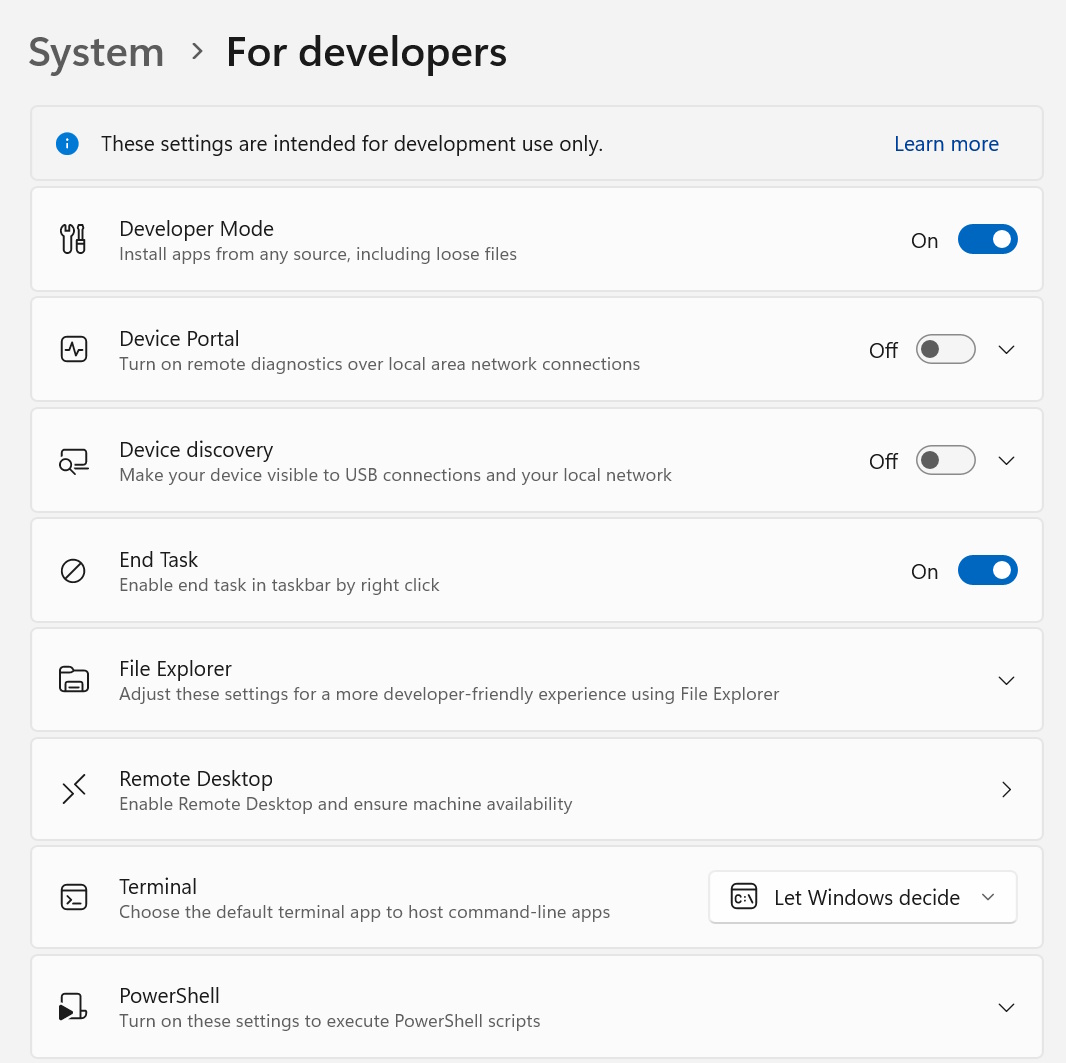
设备门户
若要了解有关设备门户的详细信息,请参阅 Windows 设备门户概述。
有关特定于设备的安装说明,请参阅:
- 适用于桌面 的
设备门户 - 适用于 HoloLens 的设备门户
- 适用于物联网的设备门户
- 移动设备门户
- 适用于 Xbox 的
设备门户
如果在启用开发者模式或设备门户时遇到问题,请访问 无法安装开发者模式包 以了解允许哪些 WSUS KB 能解除对开发者模式包的阻止,或使用反馈中心应用报告问题,如下文故障排除部分所述。
SSH
在您设备上启用设备发现时,会启用 SSH 服务。 当设备是 MSIX 打包应用程序的远程部署目标时,将使用此功能。 服务的名称为 SSH 服务器代理 和 SSH 服务器代理。
Note
这不是Microsoft的 OpenSSH 实现,可以在 GitHub 上找到它。
要使用 SSH 服务,您可以启用设备发现功能,以便进行 PIN 配对。 如果想要运行另一个 SSH 服务,可以在其他端口上设置此设置,或者关闭开发人员模式 SSH 服务。 若要关闭 SSH 服务,请关闭设备发现。
SSH 登录是通过 DevToolsUser 帐户完成的,该帐户接受身份验证密码。 设备上显示的此密码是在按下“设备发现”和“配对” 按钮后出现的 PIN,仅在 PIN 显示时有效。 还启用了 SFTP 子系统,以便手动管理从 Visual Studio 安装松散文件部署的 DevelopmentFiles 文件夹。
SSH 使用情况注意事项
Windows 中使用的现有 SSH 服务器尚不符合协议。 使用 SFTP 或 SSH 客户端可能需要特殊配置。 具体而言,SFTP 子系统在版本 3 或更低版本上运行,因此应该将任何连接的客户端配置为预期为老旧服务器。 旧设备上的 SSH 服务器用于 ssh-dss 公钥身份验证(OpenSSH 已弃用)。 若要连接到此类设备,必须手动配置 SSH 客户端才能接受 ssh-dss。
设备发现
启用设备发现时,允许设备通过 mDNS 对网络上的其他设备可见。 此功能还允许您在启用设备发现后,通过按下立即显示的“配对” 按钮来获取与设备配对的 SSH PIN。 必须在屏幕上显示此 PIN 提示,才能完成面向设备的第一个 Visual Studio 部署。
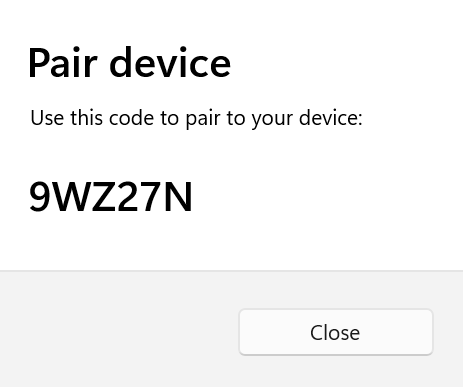
仅当打算将设备设为部署目标时,才应启用设备发现功能。 例如,如果使用 Device Portal 将应用部署到手机进行测试,则需要在手机上启用设备发现,但无需在开发电脑上启用。
Windows 资源管理器、远程桌面和 PowerShell 的优化(仅限桌面)
在桌面设备系列中,开发人员的 设置页提供了一些快捷方式,可以用来优化你的电脑以执行开发任务。 滑块使你可以轻松地从此单个位置启用或禁用设置。
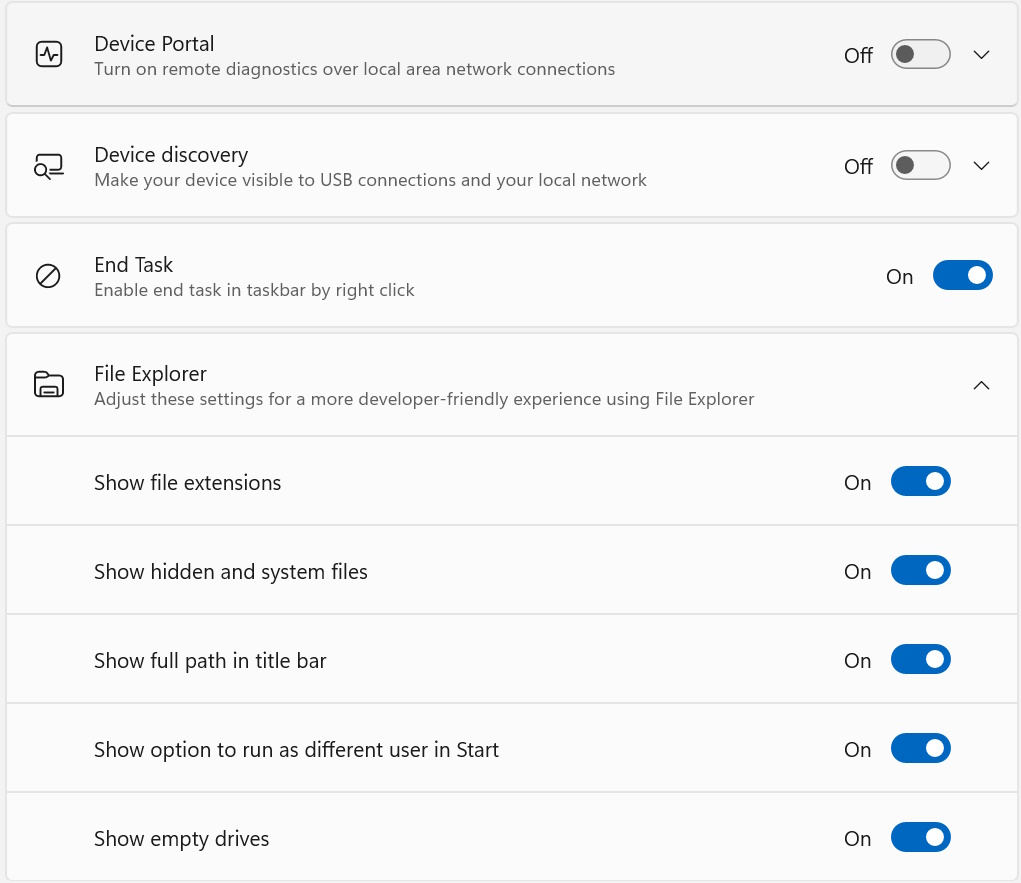
Notes
在早期版本的 Windows 10 移动版中,开发人员设置 菜单中提供了 故障转储 选项。 这已被移至 设备门户,以便可以远程使用,而不再仅限于通过 USB 使用。
可以使用多种工具将应用从 Windows 10 电脑部署到 Windows 10 设备。 这两台设备必须连接到网络(通过有线或无线连接)的同一子网,或者它们必须通过 USB 进行连接。 这两个选项仅安装应用包(.appx 或 .appxbundle)。 它们不安装证书。
- 使用 Windows 应用程序部署 (
WinAppDeployCmd) 工具。 详细了解 WinAppDeployCmd 工具。 - 可以使用 设备门户 从浏览器部署到运行 Windows 10 版本 1511 或更高版本的移动设备。 使用设备门户中 的“应用 ”页上传应用包(
.appx)并将其安装在设备上。
安装开发人员模式包失败
有时,由于网络或管理问题,开发人员模式无法正确安装。 进行远程部署到此电脑时(通过浏览器使用设备门户或通过设备发现启用SSH)需要开发者模式包,但本地开发不需要。 即使遇到这些问题,你仍然可以使用 Visual Studio 在本地部署应用(或从此设备部署到其他设备)。
如果开发人员模式未正确安装,建议使用反馈中心应用提交反馈请求。
Note
- 安装 反馈中心应用 (如果尚未安装)并打开它。
- 单击“添加新反馈。
- 选择 “开发人员平台 ”类别和 “开发人员模式 ”子类别。
- 填写信息字段(可选择性地附加屏幕截图),然后点击 提交。
提交反馈将有助于Microsoft解决遇到的问题。
未能找到包
无法在 Windows 更新中找到开发人员模式包。 错误代码0x80004005。 了解详细信息。
由于网络连接问题、企业设置或包可能缺失,可能会出现此错误。
若要解决此问题,请执行以下操作:
确保计算机已连接到 Internet。
如果使用的是已加入域的计算机,请与网络管理员交谈。 默认情况下,在 WSUS 2.1 中,开发者模式包(如同所有按需功能)是被阻止的。 要在当前和以前的版本中解除对开发者模式包的阻止,应在 WSUS 中允许以下 KB:
- 4016509
- 3180030
- 3197985
在 “设置”→更新和安全→ Windows 更新中检查 Windows 更新。
验证 Windows 开发人员模式包是否存在于“设置”→系统→可选功能→添加功能(在 Windows 10 22H2 之前的版本中,请在“设置”下查看“设置→应用→应用和功能→可选功能→添加功能)。 如果它丢失,Windows 无法找到适合您计算机的软件包。
执行上述步骤后, 禁用 并 重新启用 开发人员模式以验证修补程序。
无法安装包
开发人员模式包安装失败。 错误代码0x80004005。 了解详细信息。
此错误可能是由于你的 Windows 版本与开发人员模式包之间的不兼容而导致的。
若要解决此问题,请执行以下操作:
- 在 “设置”→更新和安全→ Windows 更新中检查 Windows 更新。
- 重新启动计算机以确保应用所有更新。
使用组策略或注册表项启用设备
对于大多数开发人员,你需要使用 Windows 设置来启用设备进行调试。 在某些情况下(如自动测试),可以使用其他方法来启用 Windows 桌面设备进行开发。
Note
这些步骤不会启用 SSH 服务器或允许设备面向远程部署和调试。
可以使用 gpedit.msc 设置组策略以启用您的设备,唯一的例外是您拥有 Windows 10 家庭版 或 Windows 11 家庭版。 如果这样做,则需要使用 regedit 或 PowerShell 命令直接设置注册表项以启用设备。
使用 gpedit 启用设备
运行
gpedit.msc。转到 本地计算机策略→计算机配置→管理模板→ Windows 组件→应用包部署。
编辑以下策略以启用旁加载:
- 允许所有受信任的应用安装。
OR
编辑以下策略以启用旁加载和开发人员模式:
- 允许所有受信任的应用安装。
- 允许从 集成开发环境(IDE)开发 UWP 应用和安装。
- 重新启动计算机。
使用 regedit 启用设备
运行
regedit。若要启用旁加载,请将此
DWORD的值设置为1:HKLM\SOFTWARE\Microsoft\Windows\CurrentVersion\AppModelUnlock\AllowAllTrustedAppsOR
若要启用开发人员模式,请将此值
DWORD的值设置为1:HKLM\SOFTWARE\Microsoft\Windows\CurrentVersion\AppModelUnlock\AllowDevelopmentWithoutDevLicense
使用 PowerShell 启用设备
使用管理员权限运行 PowerShell。
若要启用旁加载,请运行此命令:
PS C:\WINDOWS\system32> reg add "HKEY_LOCAL_MACHINE\SOFTWARE\Microsoft\Windows\CurrentVersion\AppModelUnlock" /t REG_DWORD /f /v "AllowAllTrustedApps" /d "1"OR
若要启用开发人员模式,请运行以下命令:
PS C:\WINDOWS\system32> reg add "HKEY_LOCAL_MACHINE\SOFTWARE\Microsoft\Windows\CurrentVersion\AppModelUnlock" /t REG_DWORD /f /v "AllowDevelopmentWithoutDevLicense" /d "1"
将设备从 Windows 8.1 升级到 Windows 10 或 11
在 Windows 8.1 设备上创建或旁加载应用时,必须安装开发人员许可证。 如果将设备从 Windows 8.1 升级到 Windows 10 或 11,此信息将保持不变。 运行以下命令,从升级后的 Windows 设备中删除此信息。
Note
如果直接从 Windows 8.1 升级到 Windows 10 版本 1511 或更高版本,则不需要此步骤。
注销开发人员许可证
使用管理员权限运行 PowerShell。
运行以下命令:
unregister-windowsdeveloperlicense
注销许可证后,需要启用设备进行开发(如 开发人员设置中所述),以便可以继续在此设备上进行开发。 如果不这样做,在调试您的应用程序时,或者尝试为其创建包时,可能会出现错误。 下面是此错误的示例:
错误:DEP0700:应用注册失败。
